LINEスタンプの作り方【全8ステップを画像付きで解説】

上記の通り今回は【LINEスタンプの作り方】を解説してゆきます。
▼この記事で分かること
- LINEスタンプの制作で必要なもの2つ
- LINEスタンプの作り方8つのステップ
また今回は、みやしもブログ発のLINEスタンプ「みやしも君 vol.1」の制作過程を例にしながら解説を進めてゆきます。
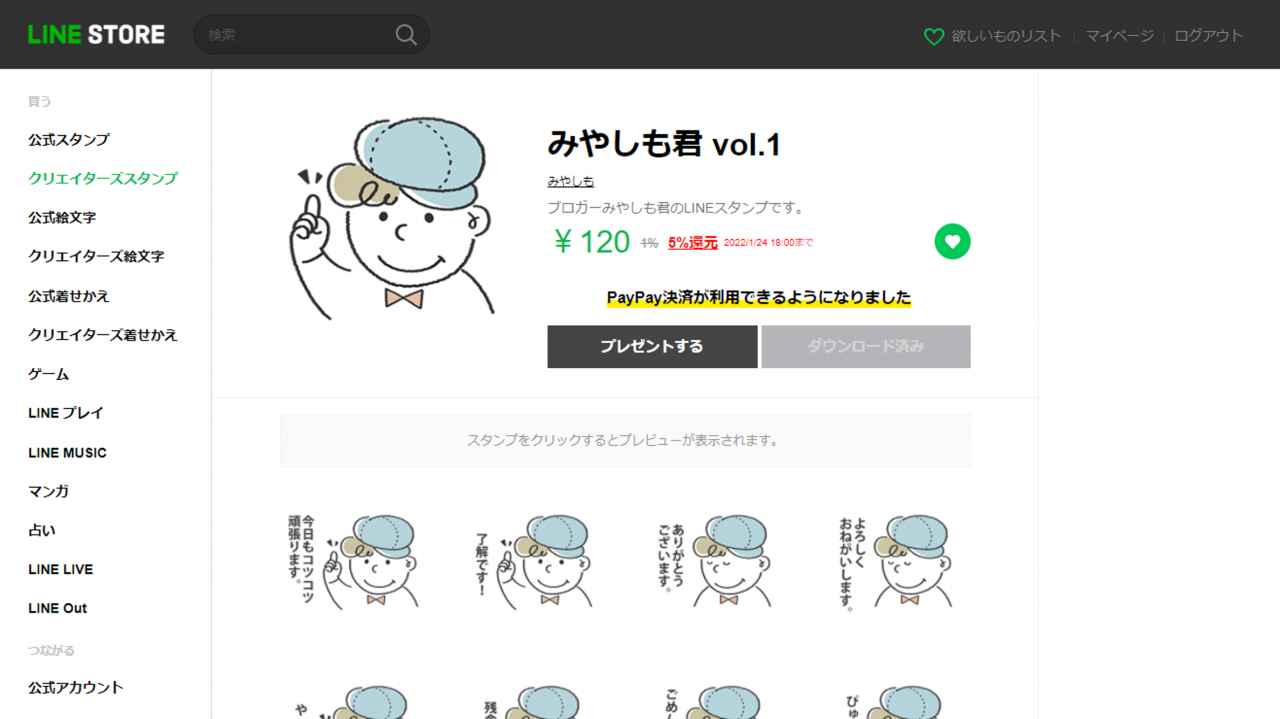
▼この記事を書いたひと
フリーランスみやしも(@miyashimo_blog)です。プログラミングやWebサイト制作に関するITの情報を幅広くお届けしていきます。
LINEスタンプの制作で必要なもの2つ

まずはLINEスタンプを作るための準備をしてゆきましょう。
▼必要なもの2つ
- LINEスタンプのイラスト素材
- LINE Creators Marketアカウントの登録
それぞれ順番に解説してゆきます。
準備①:LINEスタンプのイラスト素材
LINEスタンプを作るためにも、まずはスタンプの元になるイラスト素材を準備しましょう。今回の解説にあたっては、次のようなイラスト素材を準備してゆきました。

上記のようなイラストの作成では次のアプリが代表的です。
▼代表的なアプリ
- Photoshop
- CLIP STUDIO PAINT
- GIMP
今回は代表的なアプリの1つである「Photoshop(フォトショップ)」を使った方法を解説してゆきます。漫画調のスタンプを作りたいという方にはクリスタでお馴染みの「CLIP STUDIO PAINT」もオススメです。
▼公式サイト
▼公式サイト
以上がLINEスタンプにおけるイラスト素材の一般的な作成方法になります。
そんな方には簡単なスタンプがサクッと作れる、公式の無料スマホアプリ【LINEスタンプメーカー】もオススメですよ。
▼公式サイト
準備②:LINE Creators Marketアカウント
2つ目に準備するのが「LINE Creators Market」のアカウントです。
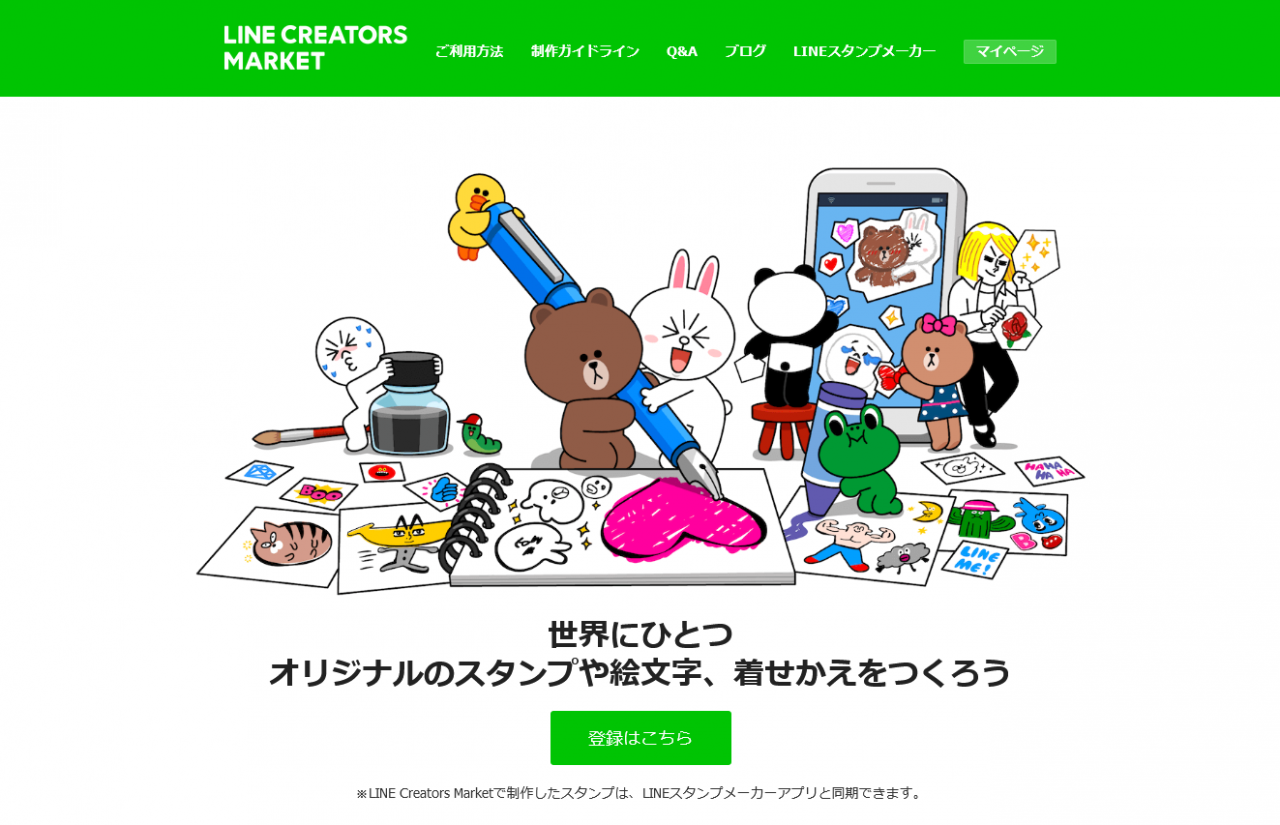
作成したLINEスタンプの画像は、実際は上記サービスを通して登録・販売することになります。
LINEスタンプの作り方8つのステップ

それでは実際にLINEスタンプを作るまでの流れを6ステップに分けて解説してゆきます。
STEP1.スタンプ情報の登録
まずはLINE Creators Marketで作成するスタンプの情報から登録します。LINE Creators Marketにログインした状態で『新規登録』ボタンを押すと登録画面に移動できます。
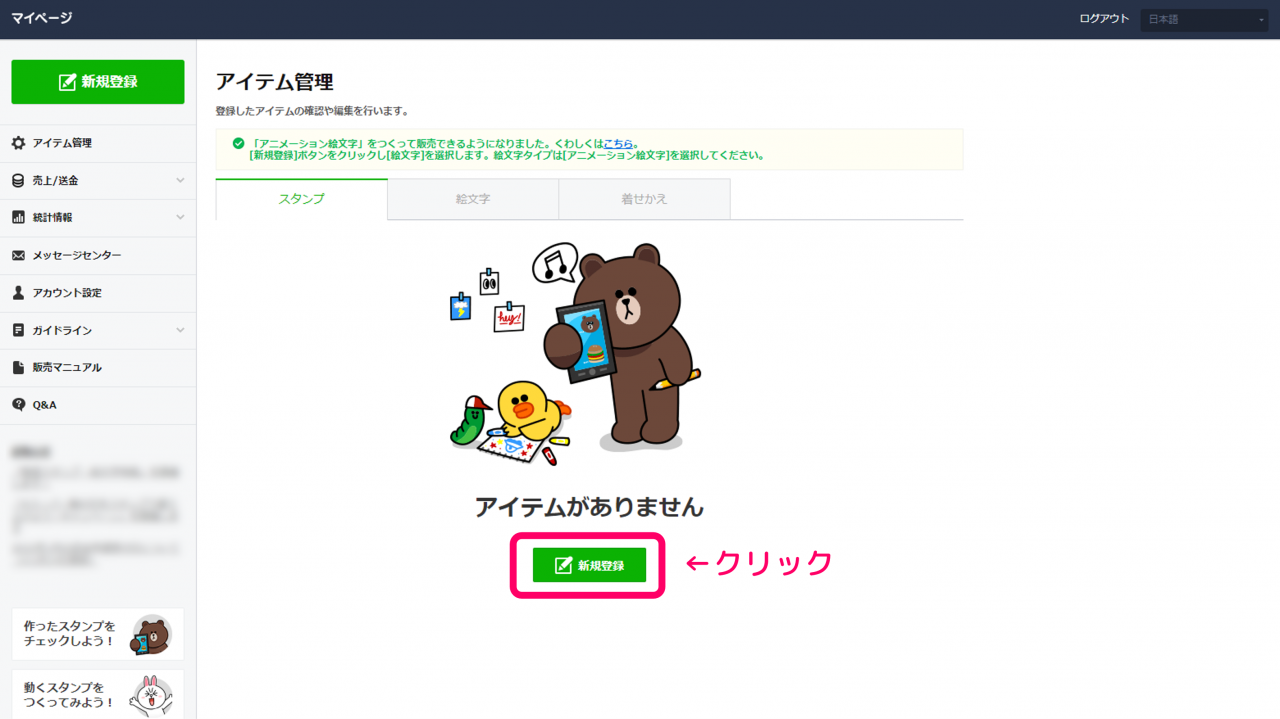
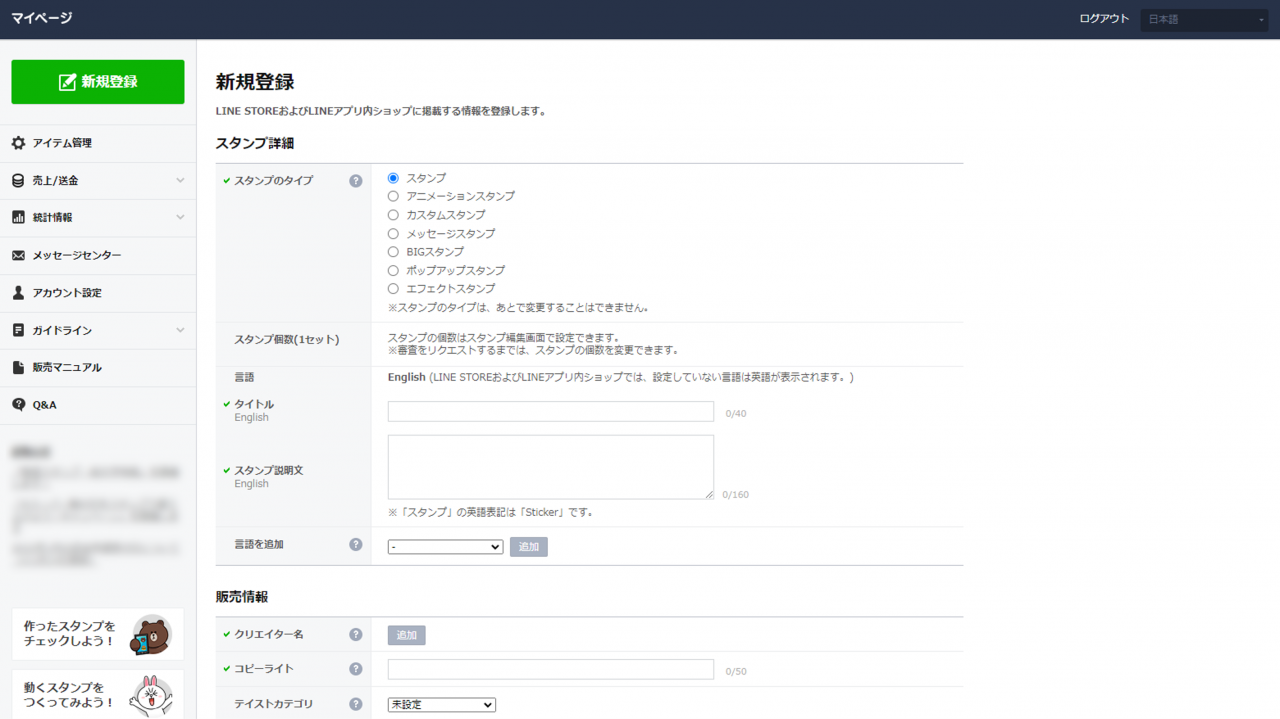
スタンプの登録画面で入力する情報としては、大きく以下の様になります。
▼入力する情報
- 【スタンプ詳細】・・・スタンプの種類やタイトル・説明文などの情報
- 【販売情報】・・・スタンプを販売するクリエイターの名前やコピーライトなどの情報。スタンプのカテゴリや販売方法など
- 【ライセンス証明】・・・著作物に対するライセンス証明書の添付や、作品が確認できるWebサイトのURL
このほかスタンプ情報の登録に関しては、公式の「新規スタンプの登録方法」ページも参考になります。
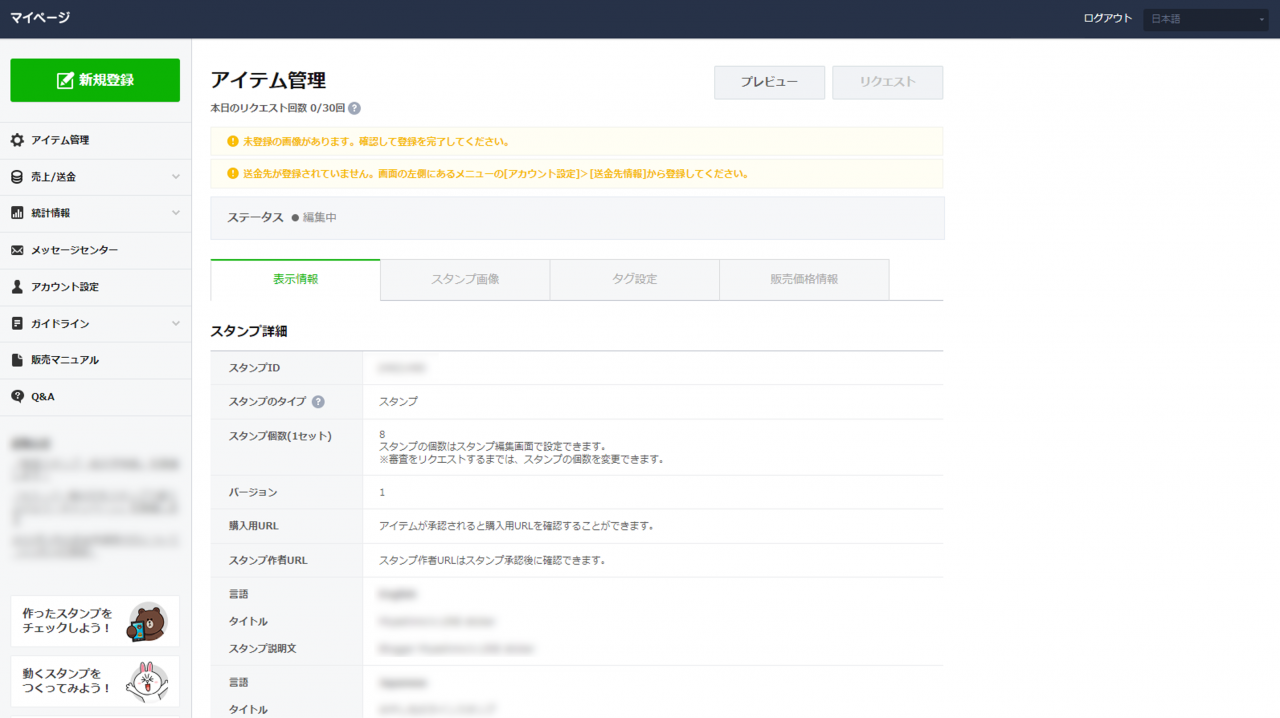
STEP2.スタンプ画像を設定する
スタンプの情報が登録できた次にする事はスタンプ画像のアップロードです。スタンプ画像はLINE Creators Marketの【スタンプの編集】画面からアップロードできます。
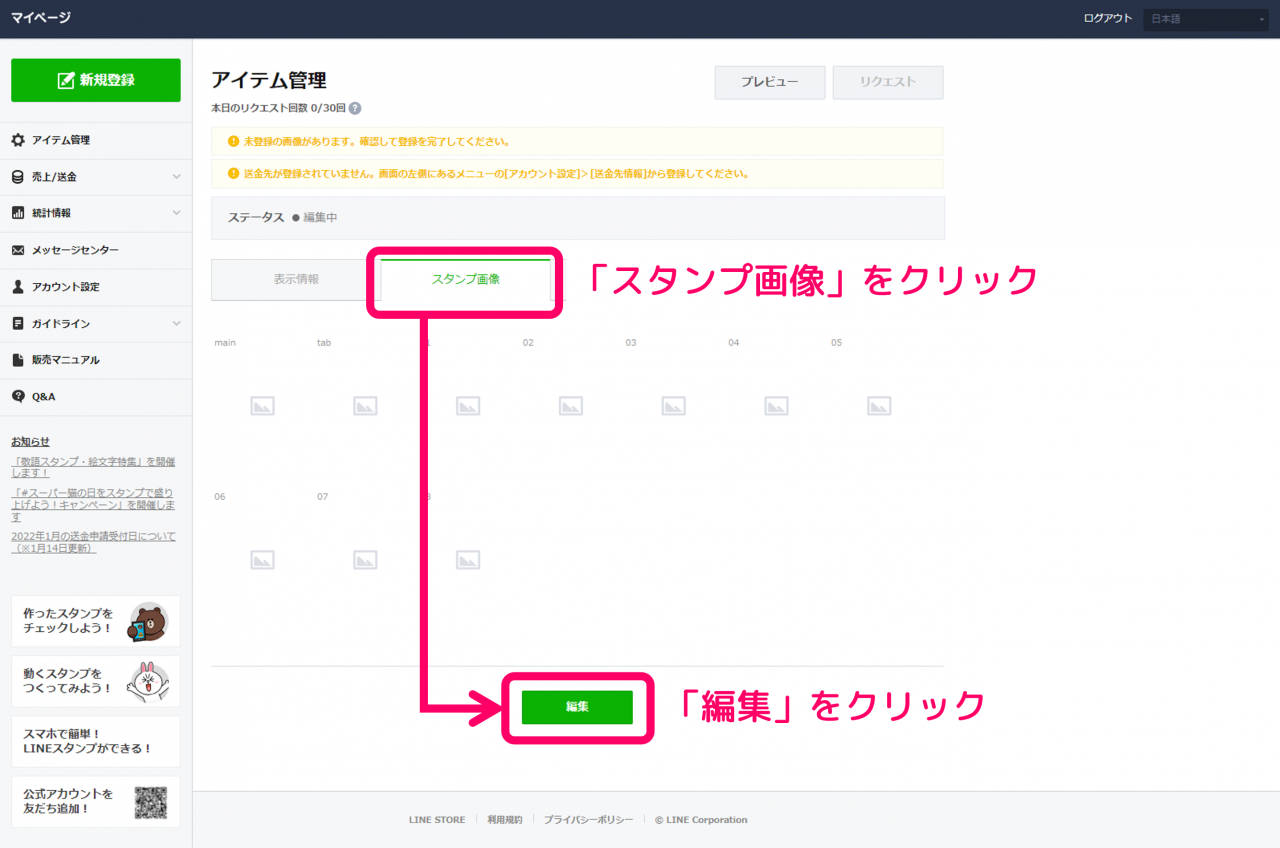
スタンプの編集画面で設定する内容としては以下の様になります。
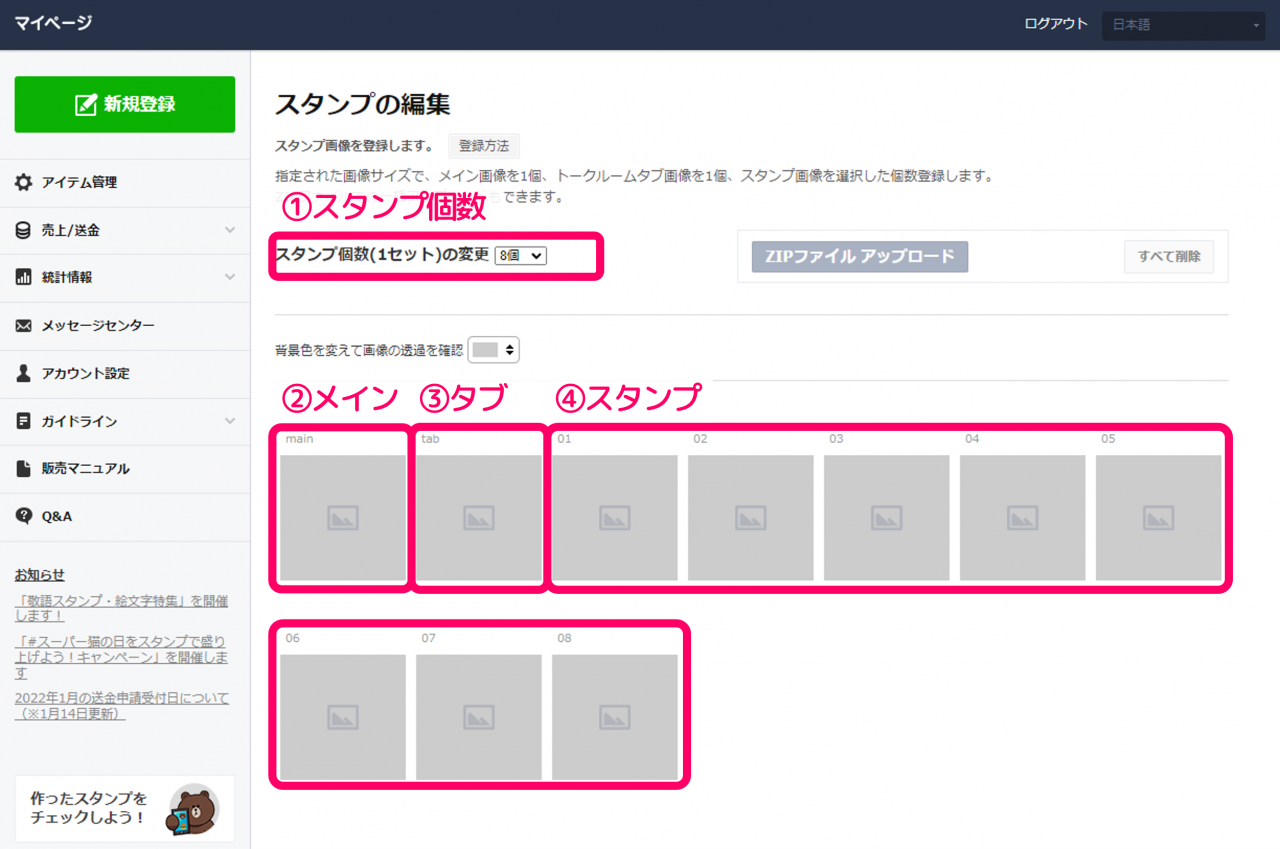
▼スタンプの編集画面
- 【スタンプ個数】・・・1セットあたりのスタンプ個数を指定します。
※8個/16個/24個/32個/40個から選択できます - 【メイン】・・・LINEストアなどのサムネイルとして使われる画像
- 【タブ】・・・LINEのアプリ内で使われる画像
- 【スタンプ】・・・実際のスタンプとして使用される画像
※スタンプ個数で設定した枚数分を設定する必要があります。
基本的には上記の画面を使って必要枚数分のスタンプ画像をアップロードしてゆきます。
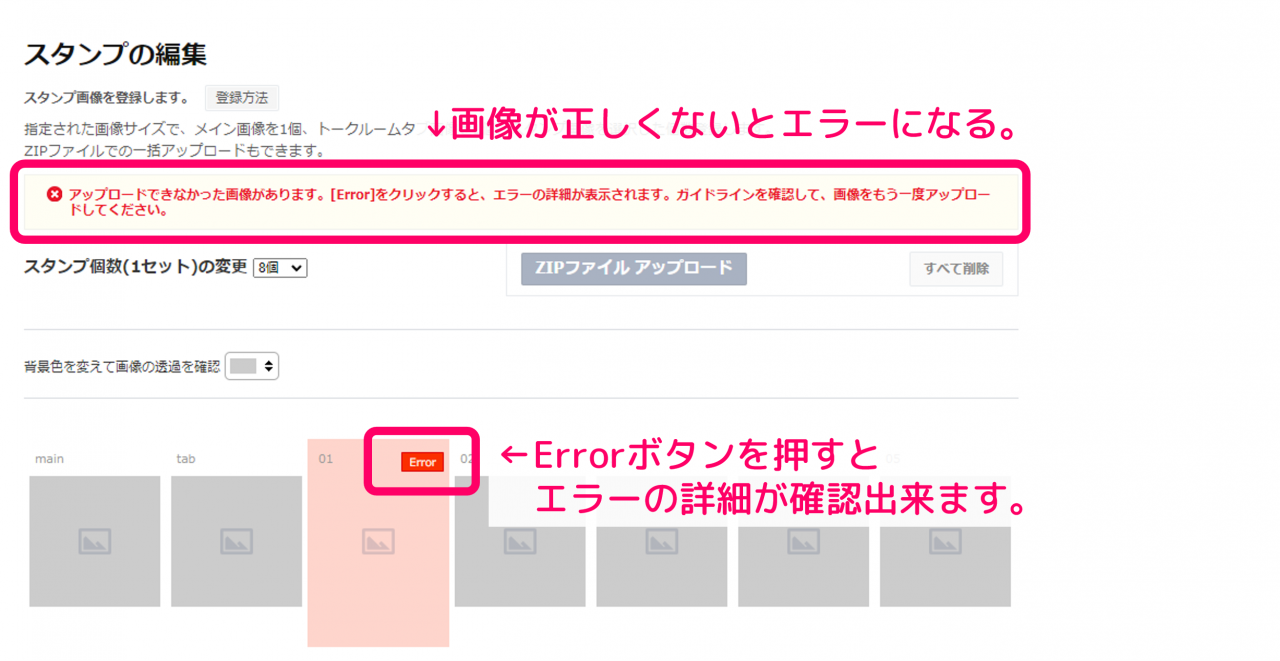
STEP3.画像を書き出す方法
LINE Creators Marketにアップロードできるスタンプ画像の仕様としては以下の通りです。
▼スタンプ画像の仕様
- 各画像は共通してPNG形式で、1個あたり1MB以下で書き出す
- 各画像はそれぞれ以下のサイズで作成する
①メイン・・・横240px × 縦240pxの固定サイズ
②タブ・・・横96px × 縦74pxの固定サイズ
③スタンプ・・・横370px × 縦320px以下に収まる任意のサイズ
※画像サイズが正しくないとアップロード時にエラーになります - 書き出す画像のサイズは横幅・縦幅ともに【偶数値】で指定する
※奇数値のサイズだとアップロード時にエラーになります
- イラスト以外の領域が透明になる透過PNGで画像を書き出す
- イラストと画像の外枠との間には10pxぐらいの余白を取る
今回はデザインツールを使ったスタンプ画像の書き出し方を紹介します。例えば冒頭でも登場した「Photoshop(フォトショップ)」では、次の様にすると画像の書き出しが出来ます。
例)Photoshopでスタンプ画像を書き出す方法
- アートボードに並んだスタンプを個別に【グループ化】しておく
- レイヤー欄のグループをまとめて選択して【右クリック→書き出し形式】を選択する
- 書き出し形式で【カンバスサイズ→画像サイズ】の順番にサイズを調整する
※スタンプの枚数分くり返し作業をこなします - 「書き出し」ボタンを押して画像を書き出す
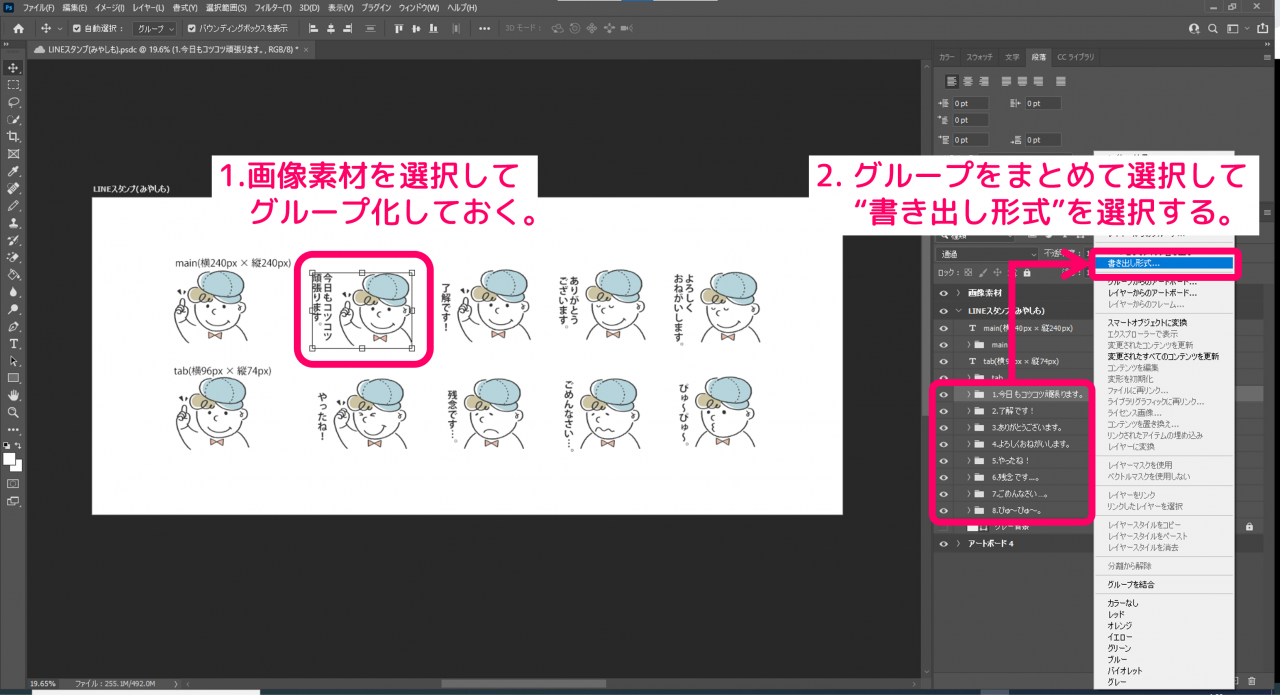
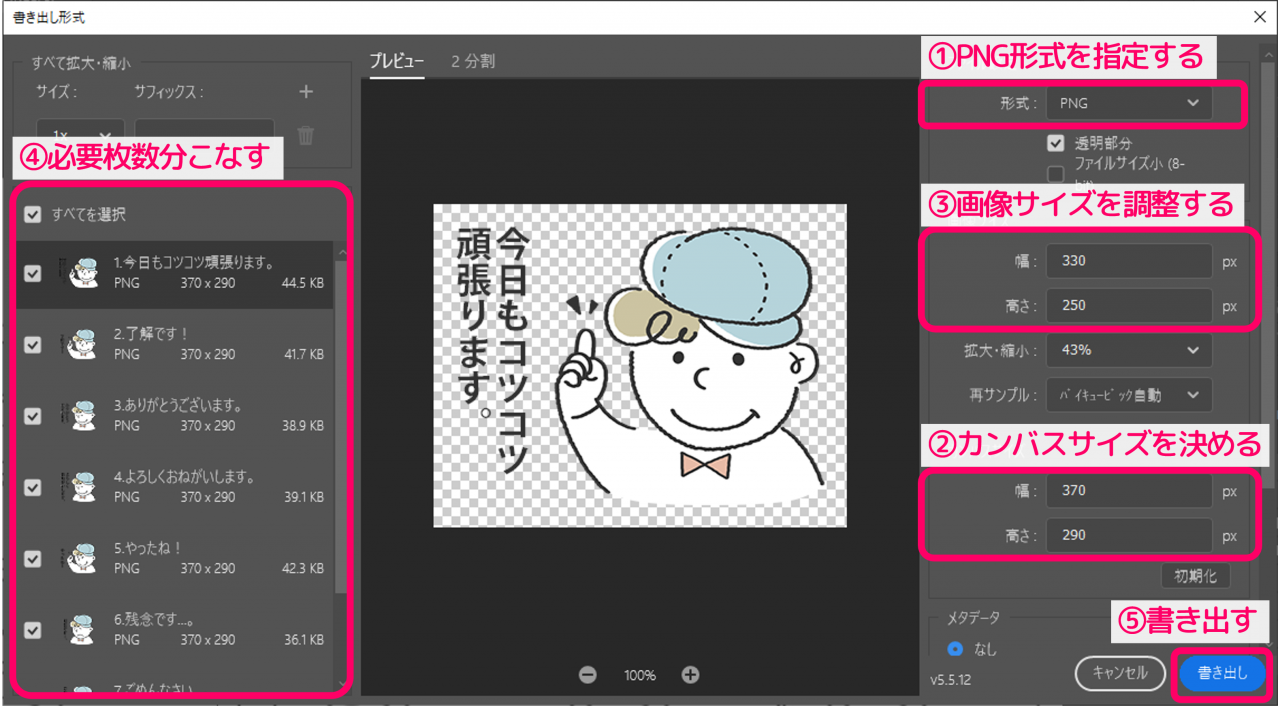
以上の様にすれば、サイズや余白の調整を適切に行いつつも、スタンプ画像をまとめて書き出すことが出来ます。実際に書き出したスタンプ画像は以下になります。
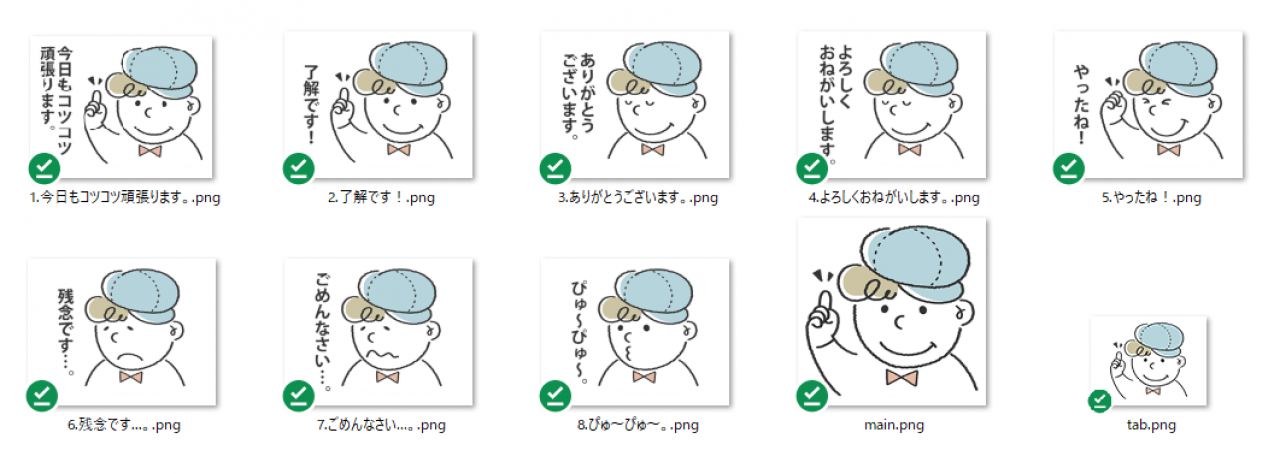
STEP4.画像をアップロードする
スタンプ画像の書き出しが終わったら、再びLINE Creators Marketに戻って画像をアップロードしてゆきます。
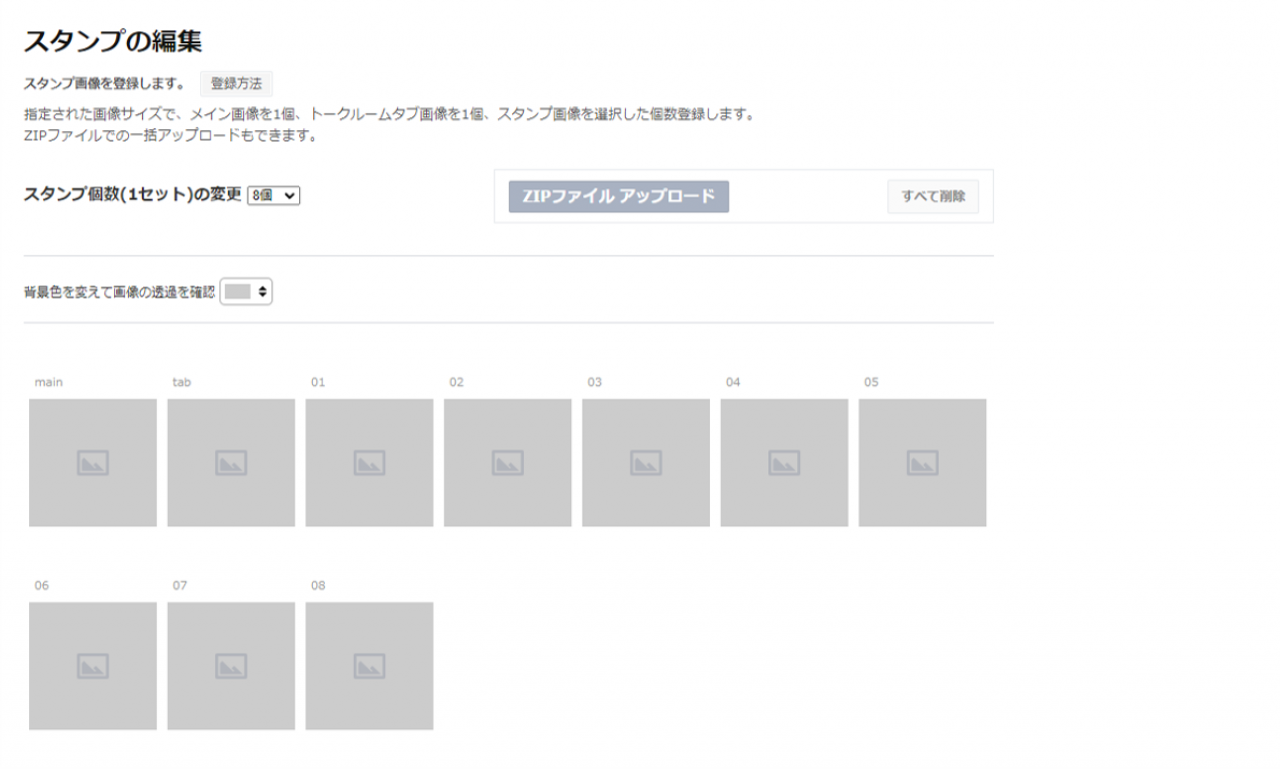
先ほどの手順で画像が適切に書き出せていれば、スムーズにアップロードできると思います。一通りの画像がアップロードできると次の様になります。

また、LINE Creators Marketにはスタンプの【プレビュー機能】も用意されています。
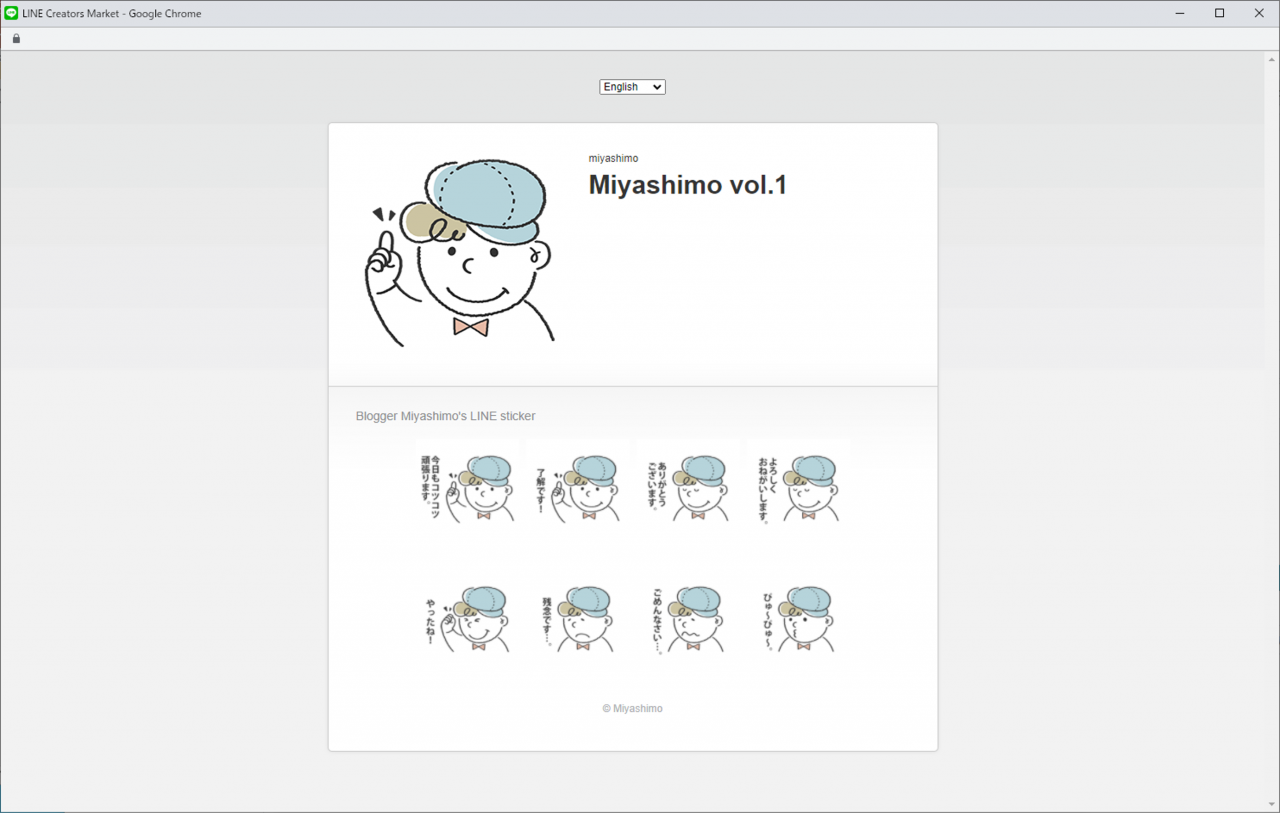
STEP5.スタンプのタグ設定をする
ここまで情報の登録や画像のアップロードが終わったら、今度はスタンプの「タグ設定」をしてゆきましょう。
タグが設定されたスタンプは、LINEのトーク画面に入力された文字に基づいて【スタンプの候補】として表示される様になります。
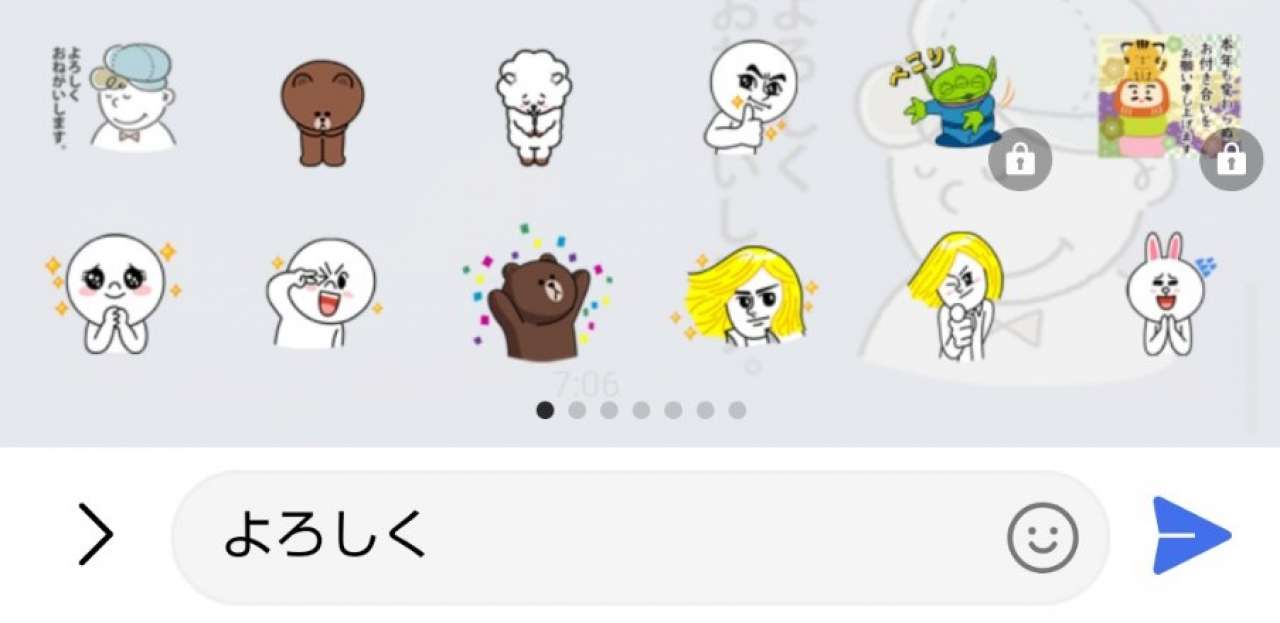
スタンプのタグはLINE Creators Marketの【タグ設定画面】から個別に編集することが出来ます。
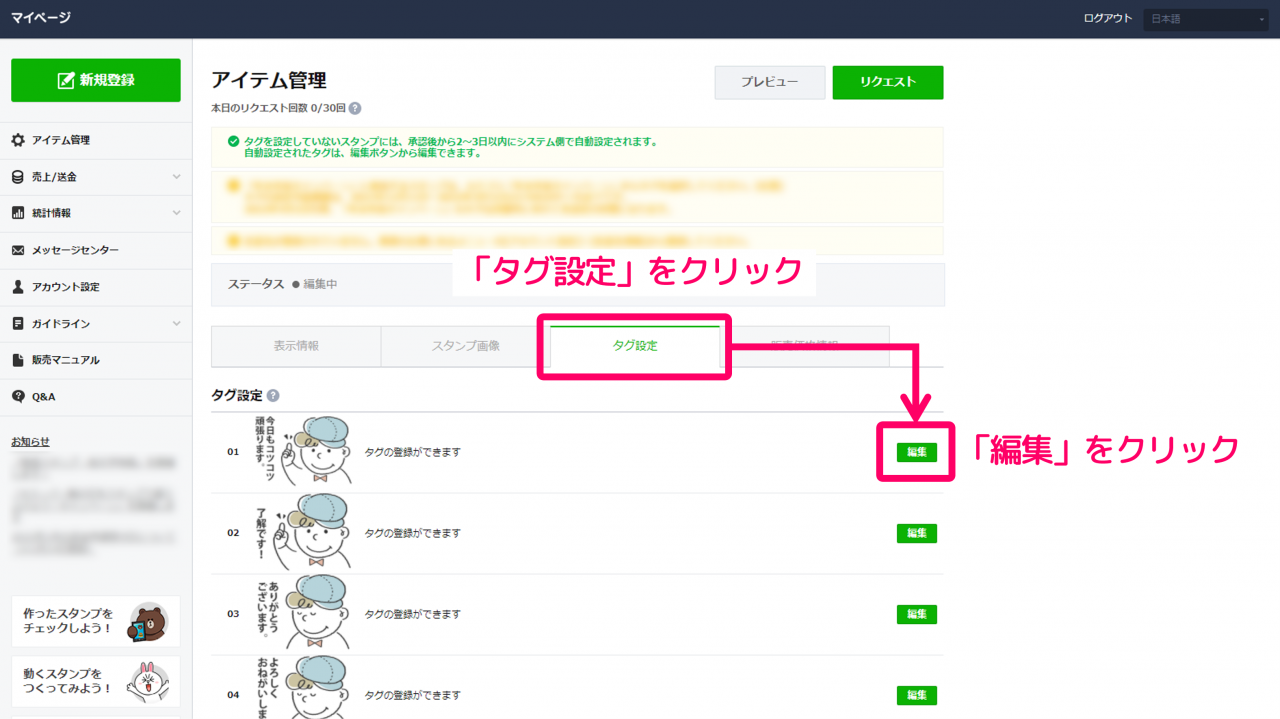
タグ設定画面における設定手順としては以下のようになります。
▼タグの設定方法
- スタンプに設定するタグを検索する
- 検索結果に提示されたタグを選択する
- 「保存」ボタンを押す
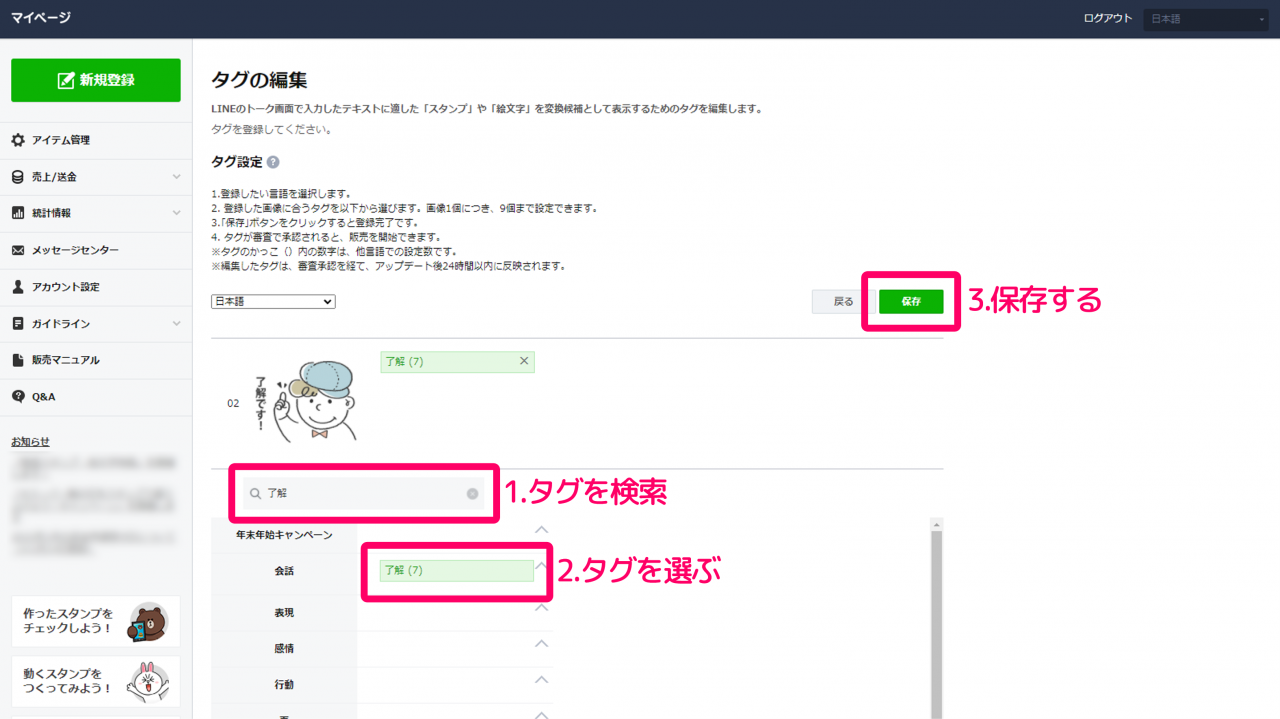
一通りのタグの設定が終ると次のような状態になります。
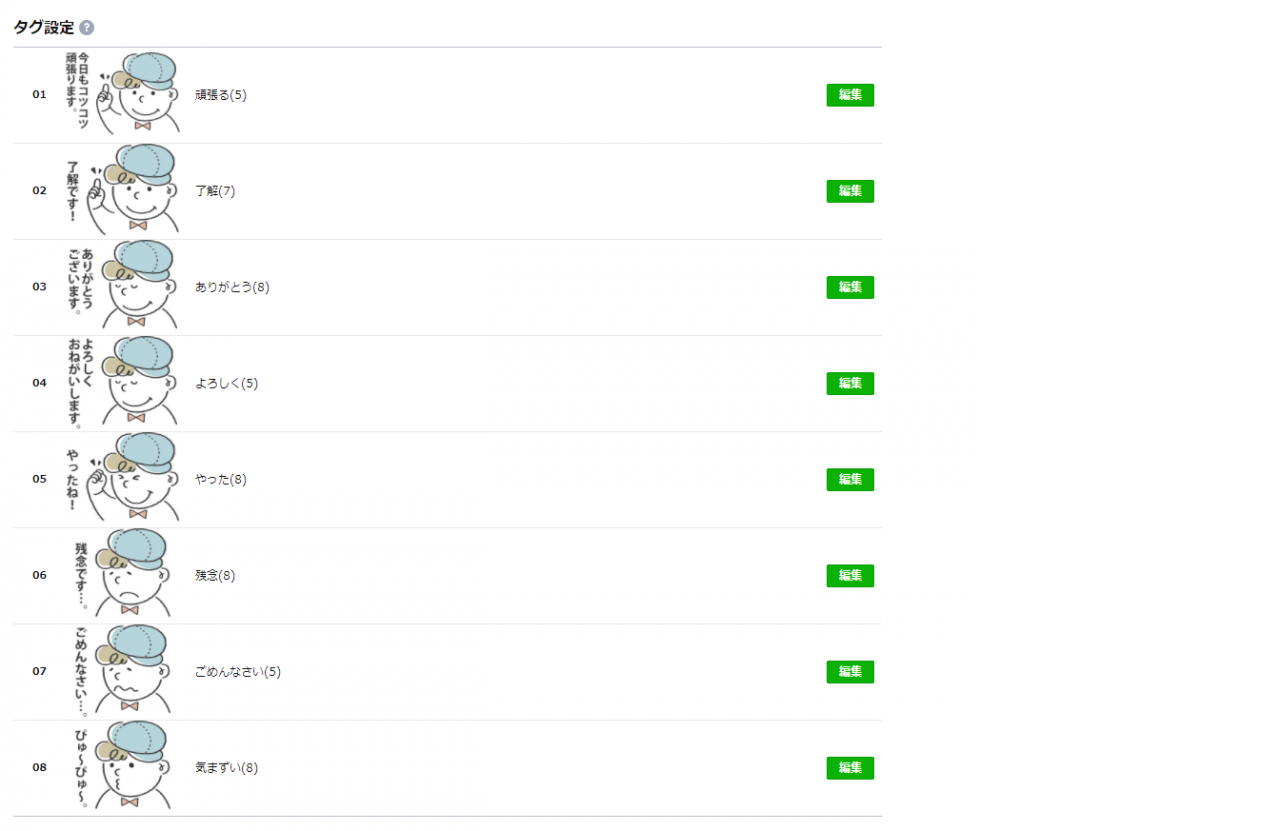
STEP6.販売価格を設定する
LINEスタンプとして販売するための【価格】を設定してゆきましょう。スタンプの価格はLINE Creators Marketの【販売価格情報】画面から次の様に行うことが出来ます。
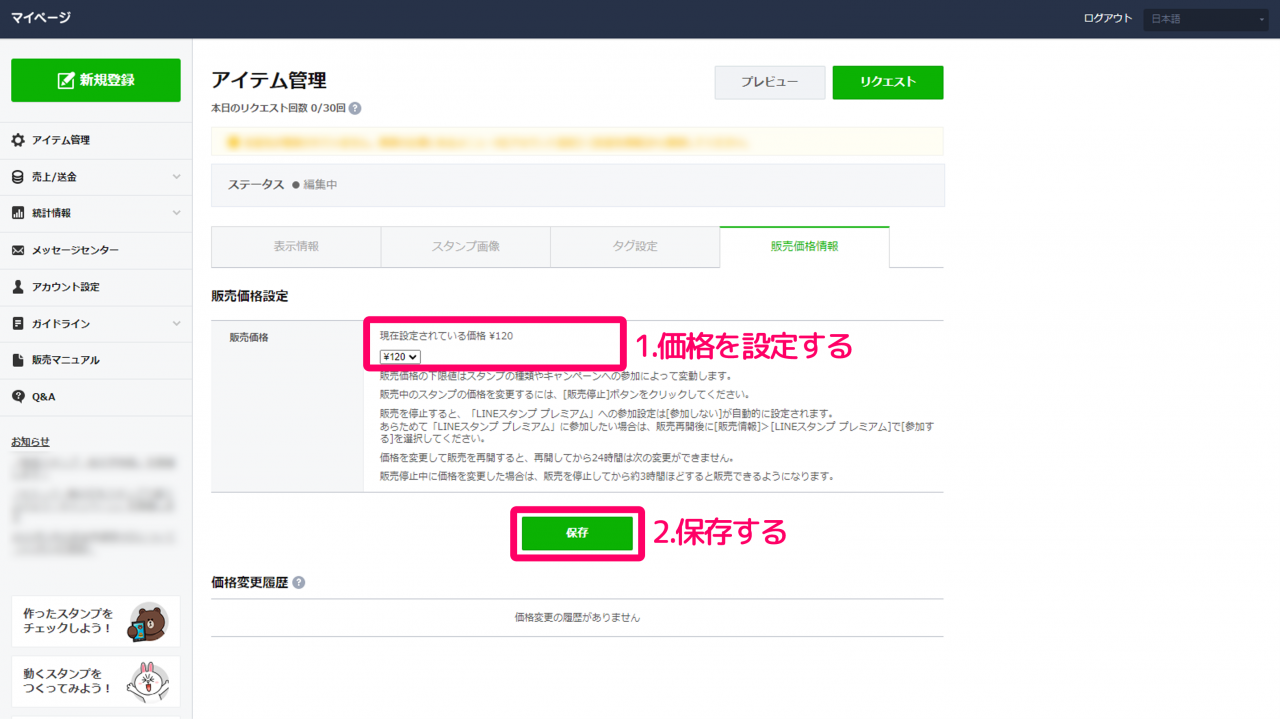
▼販売価格を設定する方法
- 販売価格を選択する
※¥120/\250/\370/\490/\610から選択できます - 「保存」ボタンを押す
STEP7.審査をリクエストする
LINEスタンプの準備ができたら、最後にスタンプを利用するための【審査】をリクエストしましょう。リクエストはLINE Creators Marketで次の様に操作します。
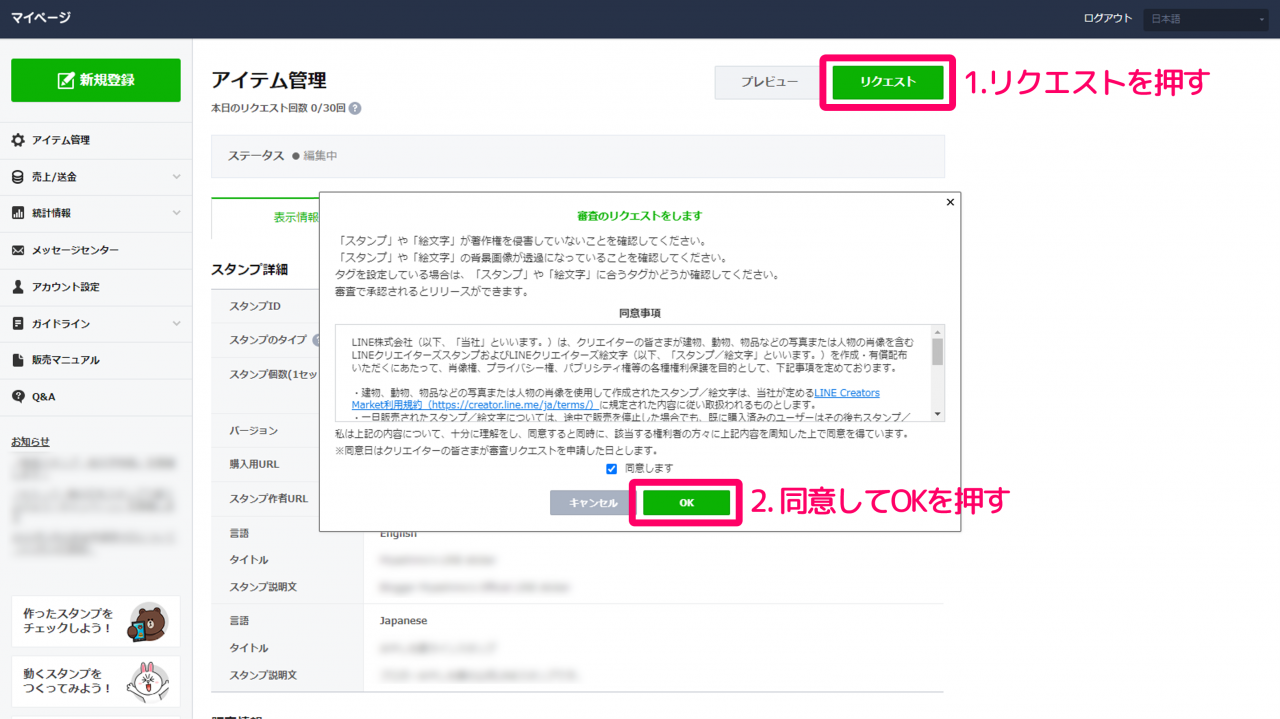
▼スタンプの審査をリクエストする方法
- 画面右上の「リクエスト」ボタンを押す
- "同意します"にチェックを入れて「OK」ボタンを押す
このほか審査のステータスや通知については、LINE Creators Marketの画面上や、LINEアプリから確認することが出来ます。
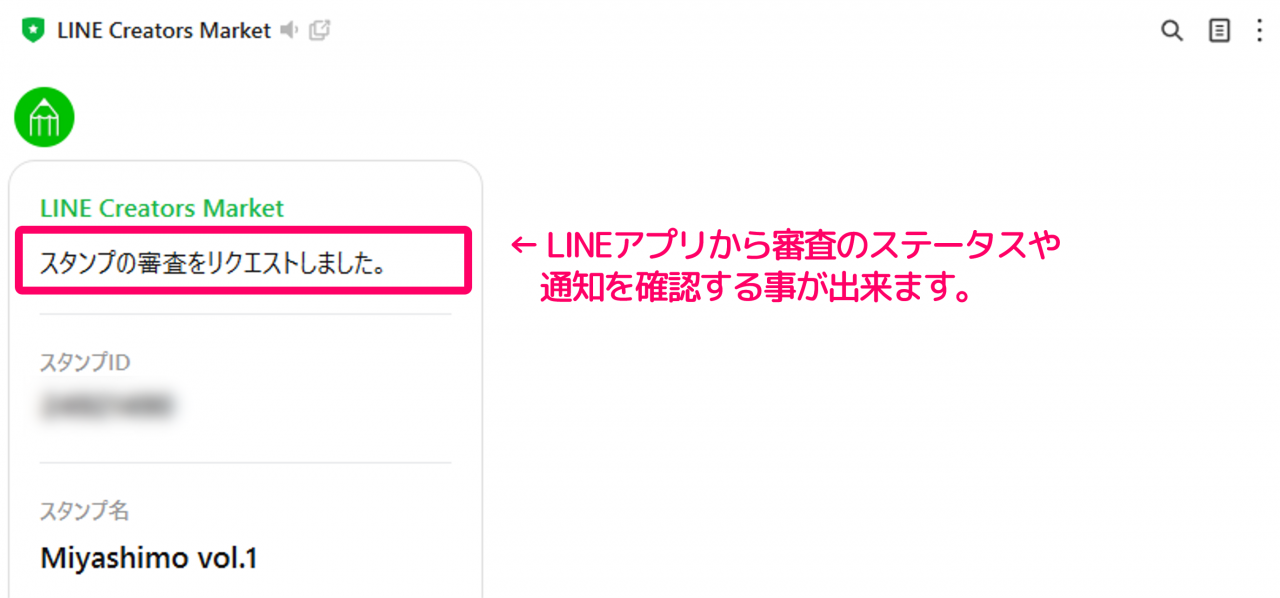
STEP8.LINEスタンプを公開する
リクエストを出してから数日すると審査が完了しますが、この時の通知結果が【承認】になっていれば、晴れてLINEスタンプの公開となります。
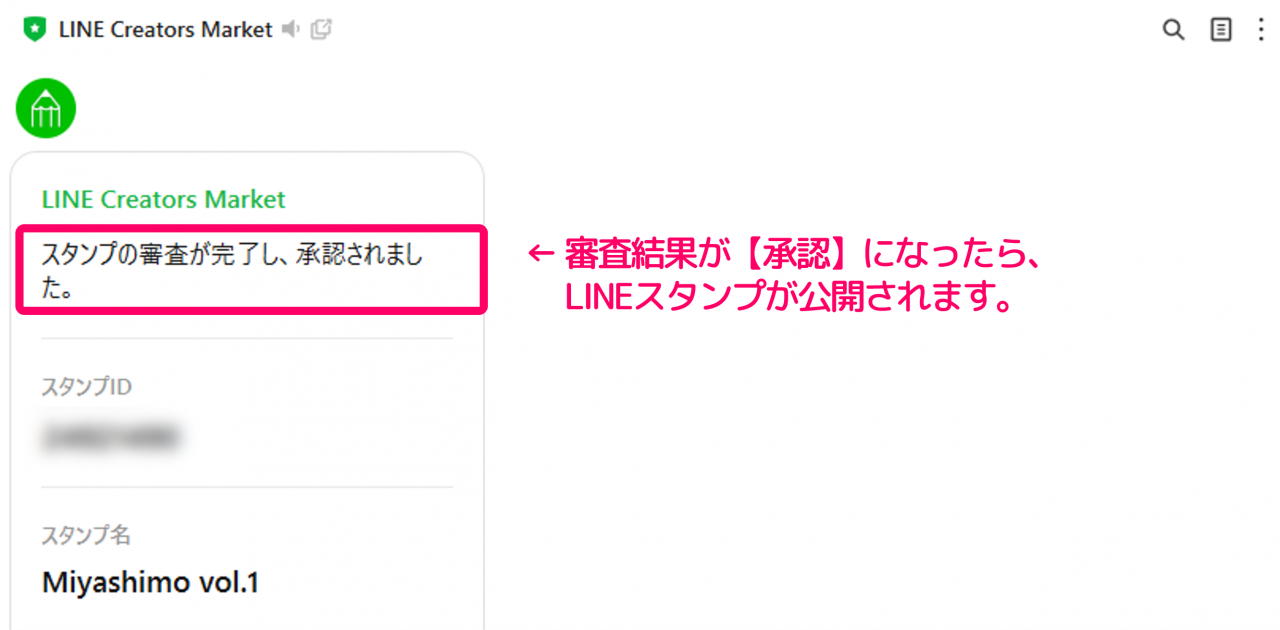
実際に公開されたLINEスタンプのWebページには、LINE Creators Marketの【購入用URL】からアクセス出来ます。また同時に、作者の作品が並ぶ【スタンプ作者URL】にもアクセスできる様にもなります。
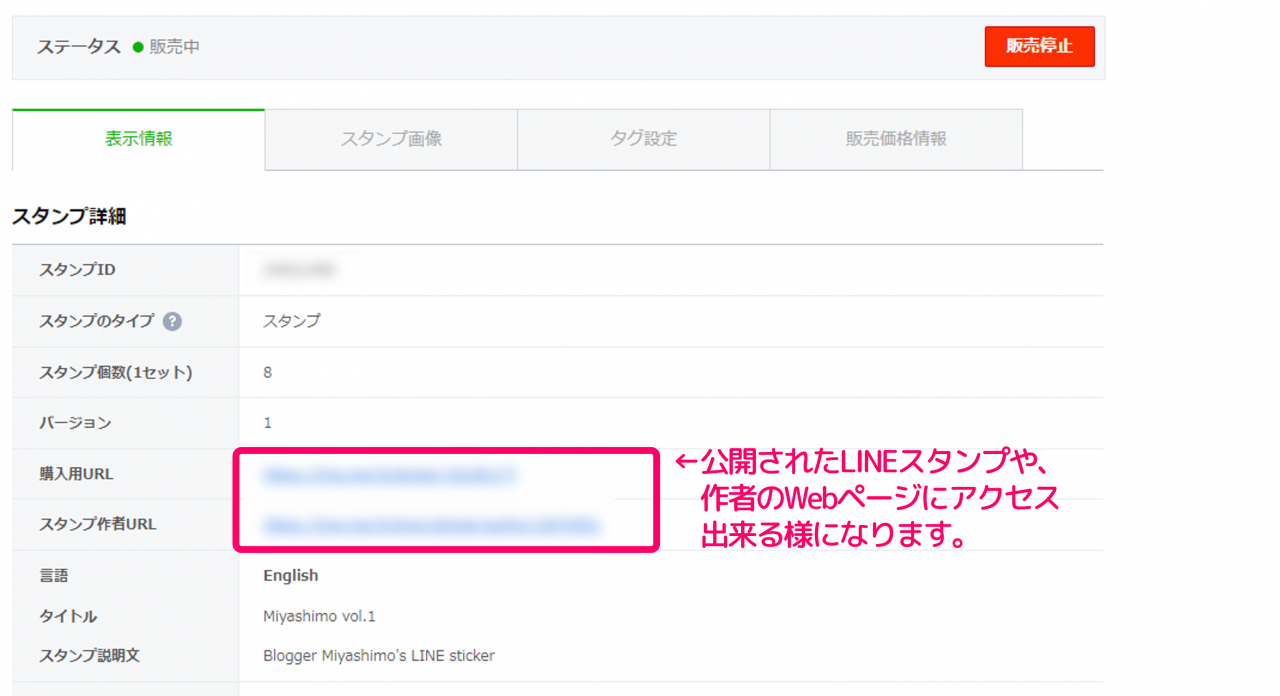
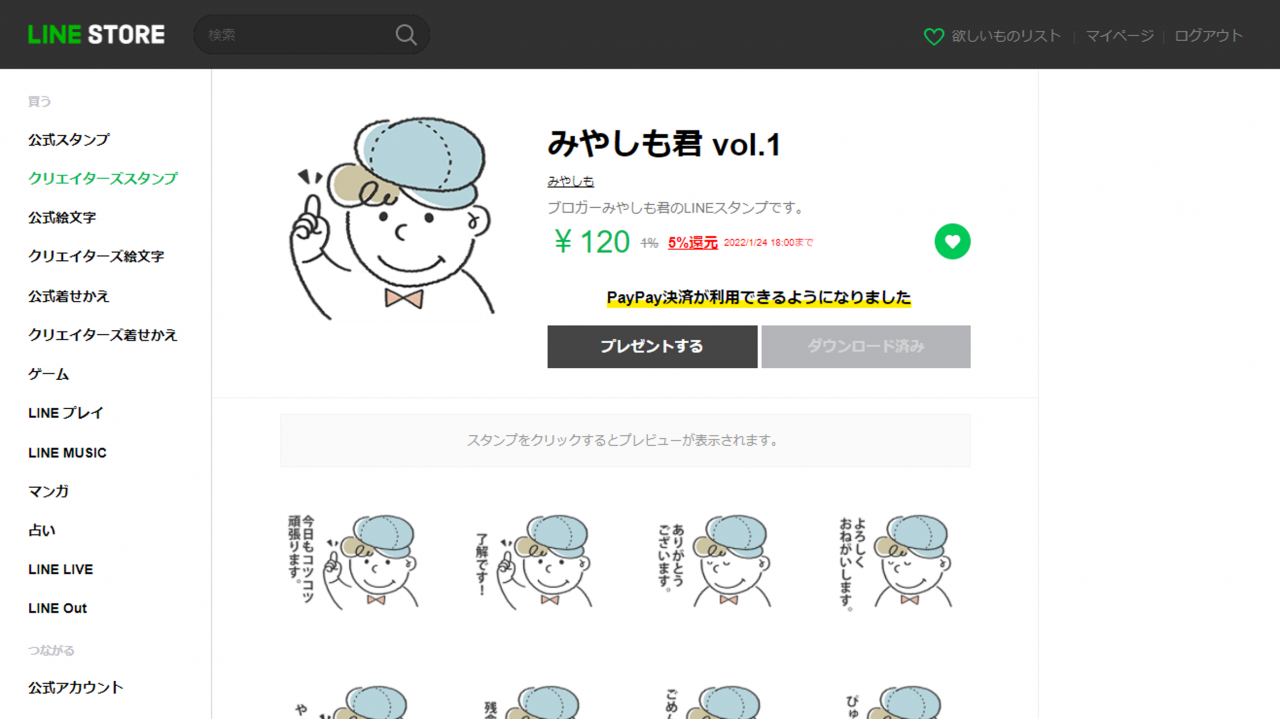
上記のLINEスタンプについては以下のWebページから確認できます。
▼公式サイト
この記事のまとめ
この記事では【LINEスタンプの作り方】について画像つきで詳しく解説してゆきました。
▼必要なもの2つ
- LINEスタンプのイラスト素材
- LINE Creators Marketアカウントの登録
▼作り方8つのステップ
- スタンプ情報の登録
- スタンプ画像を設定する
- 画像を書き出す方法
- 画像をアップロードする
- スタンプのタグ設定をする
- 販売価格を設定する
- 審査をリクエストする
- LINEスタンプを公開する
オリジナルのLINEスタンプを自作したい方や、具体的な手順を確認したいという方には、ぜひ参考にして頂きたい情報です。
このほか当ブログではパソコン作業で役立つ情報を多数掲載しています。あわせてご活用くださいませ。
▼関連記事を探す








